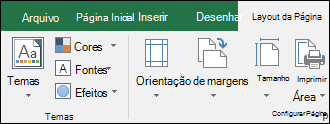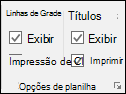Por padrão, o Excel não imprime os títulos de coluna (A, B, C etc.) ou títulos de linha (1, 2, 3 etc.) que aparecem ao longo das bordas da folha.
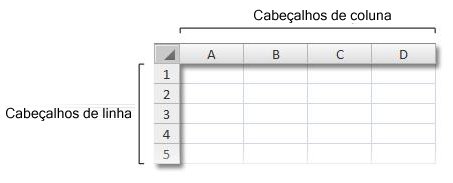
Siga estas etapas para imprimir os títulos de coluna e linha para uma planilha:
|
|
Clique na planilha. Se você quiser fazer isso para várias planilhas, você pode agrupá-las .
|
|
|
Na Faixa de Opções, clique na guia Layout da Página .
|
|
|
No grupo Opções de Planilha, em Títulos, marque a caixa de seleção Imprimir.
Observação: Você também pode clicar no ícone de expansão pequeno Para imprimir a planilha, pressione CTRL+P para abrir a caixa de diálogo Imprimir e clique em OK. |
Dicas
-
Para visualizar a planilha antes da impressão, pressione CTRL+F2.
-
Por padrão, o Excel usa o estilo de referência A1, que se refere a colunas como letras e a linhas como números. Se você vir números em vez de letras nos títulos de colunas, significa que a sua pasta de trabalho está usando o estilo de referência L1C1 alternativo. Para alternar de volta para o estilo de referência do A1, vá para Opções > de Arquivo > Fórmulas e, em Trabalhar com fórmulas, desmarque a caixa de marcar de estilo de referência R1C1.
Se você estiver usando o Excel 2007, clique no Botão do Microsoft Office

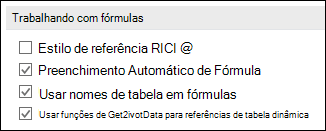
-
Não é possível personalizar os números e as letras nos títulos de linha e coluna. Se seu objetivo for rotular colunas ou linhas em sua planilha, basta clicar em uma célula, digitar o texto que você deseja usar e, em seguida, pressionar TAB para mover para a próxima célula. Por exemplo, você pode rotular números de vendas mensais inserindo os nomes de mês na célula A1 a L1.
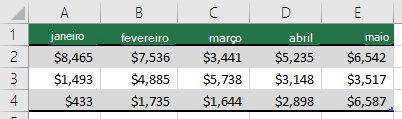
Você pode usar o recurso de preenchimento no Excel para gerar rótulos rapidamente, como uma série de meses. Para obter mais informações, consulte Preencher dados automaticamente em células de planilha. Você também pode definir seus dados como uma tabela do Excel, que pode definir automaticamente a primeira linha como uma linha de cabeçalho.
-
Para imprimir dados específicos na parte superior ou lateral de cada página impressa, como os nomes dos meses que aparecem na primeira linha de uma planilha, consulte Repetir linha ou colunas em cada página impressa.
-
Para adicionar cabeçalhos ou rodapés à planilha impressa, consulte Cabeçalhos e rodapés em planilhas.
Precisa de mais ajuda?
Você pode sempre consultar um especialista na Excel Tech Community ou obter suporte nas Comunidades.